Рисунок 11 – Виртуальный прибор, собранный из подприборов.
3. Следующим заданием нужно было создать прибор, считающий данные выражения с помощью функции FormulaNode. Использовав данную функцию, создаем одноименную рамку, в которой можно работать с помощью языка программирования C++. Жмем правой кнопкой по рамке и выбираем CreateInput. Этот вход будет константой, которой мы будем использовать в выражениях. Задаем три таких «входа»: x, a, b. Аналогично, с помощью команды CreateOutput, создаем «выходы» y1, y2, z1, z2, которые будут показывать результат. Внутри самой рамки мы пишем наши выражения, используя команды sqrt, sin, tan, pow, то есть все те команды, которые есть в языке программирования C++. Получился прибор:
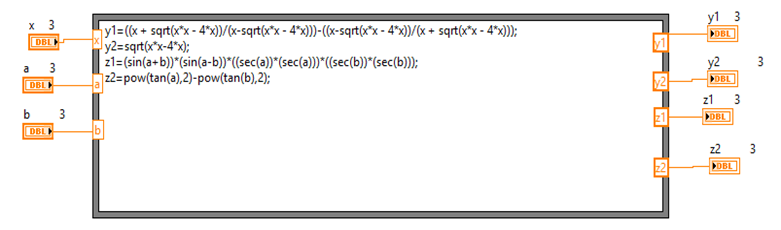
Рисунок 12 – Виртуальный прибор, который вычисляет значения двух эквивалентных числовых формул с помощью структуры Formula Node.
Задание 1.2
Разработка виртуального прибора, обеспечивающего:
1. Область заштрихована и ограничена линиями контура. Описать математическую систему неравенств, обеспечивающую попадание произвольной точки в заштрихованную область.
2. Оформить программу в виде подприбора:
-Входы – координата Х, координата Y;
-Выходы – результат логического выражения и строковый ответ «точка попадает в область» / «точка не попадает в область».
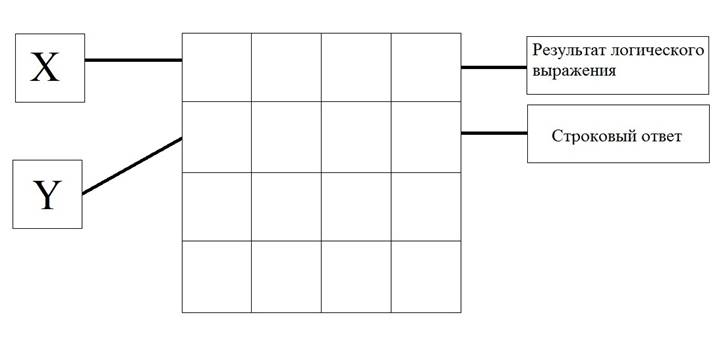
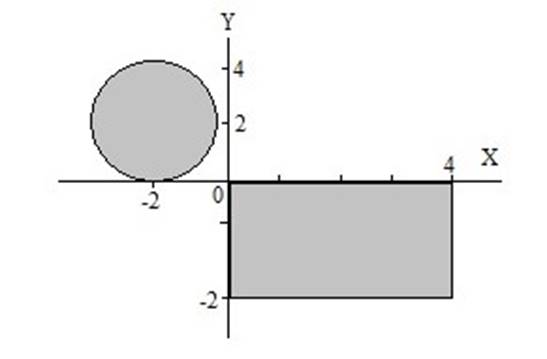
Рисунок 13 – Вариант индивидуального задания.
В общем виде программа выглядит следующим образом:
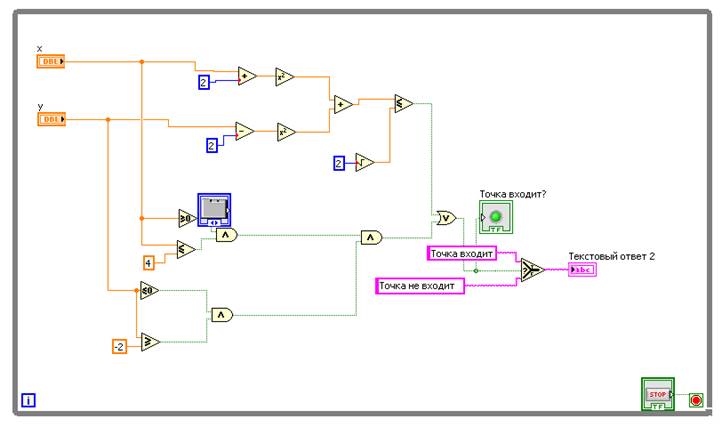
Рисунок 14 – Виртуальный прибор.
На вход подаются два значения: х и у. После этого поданные значения двигаются в два «крыла». В первом верхнем «крыле» точка проверяется, принадлежит ли она окружности. Если условие выполняется, то получаем на выходе логическую единицу, а если условие не выполняется на выходе получаем ноль. Если на выходе была получена хоть одна логическая единица тогда на оператор Select подается логическая единица, а затем в строку выводится текст «Точка входит», если ни в одном из «крыльев» логические нулей нет, тогда Select выводит «Точка не входит». Также, перед оператором Select стоит индикатор, который загорается зеленым, когда точка входит. Индикатор красного цвета информирует о том, что точка не входит.
Затем, когда все собрано, определим выводы нашего прибора:

Рисунок 15 – Определение выводов виртуального прибора.
Нажмем на соответствующую ячейку в верхнем правом углу, а затем на элемент нашего прибора. Тем самым мы привяжем вводы/выводы к соответствующим выходам нашего прибора.
Задание 1.3
Разработать виртуальный прибор для решения задачи:
Дано двухзначное число. Определить:
1) Входит ли в него цифра 5;
2) Входит ли в него цифра «а»;
1. Начнем работать с новой программой. Это задание выполненно двумя способами:
1) С помощью базовых математических функций.
2) С помощью встроенного прибора Replace Substring.
В целом прибор выглядит следующим образом:
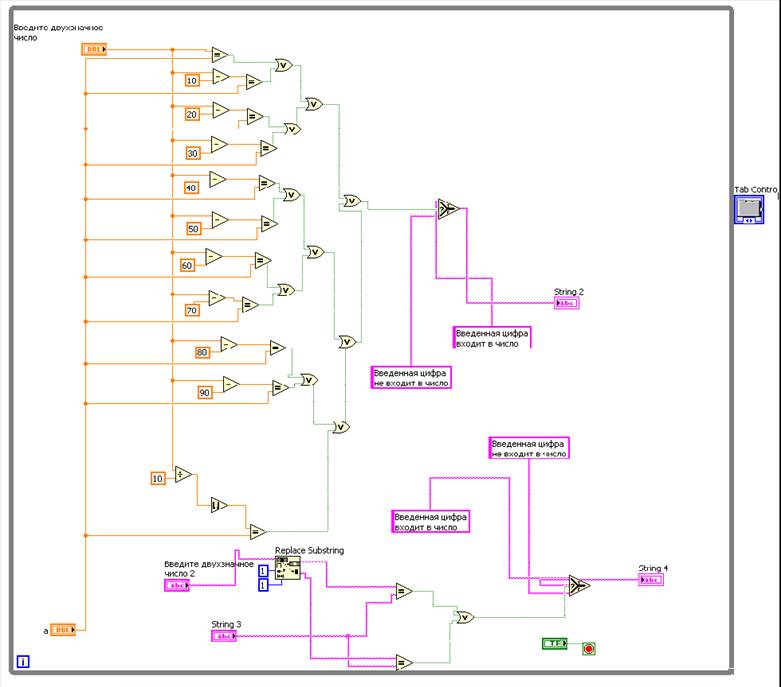
Рисунок 16 – Виртуальный прибор.
Рассмотрим первый способ:
На входе поступает двухзначное число. Для начала определим, является ли вторая цифра искомой. Вычтем из заданного числа 10, 20, 30 и т.д до 90. Затем получившееся значение сравним с заданной цифрой «а» Если хотя бы в одном «крыле» соблюдается равенство, то на оператор Select подается логическая единица и Select выводит на текстовую строку текст: «Введенная цифра входит в число». А для определение первой цифры, мы разделим введенное число на 10 и округлим результат в меньшую сторону. Таким образом, мы получим на выходе первую цифру числа, которую сравним с цифрой «а». Если рано, то на Select подается логическая единица. Если после всего этого на Select не была подана логическая единица, то он выводит «Введенная цифра не входит в число».
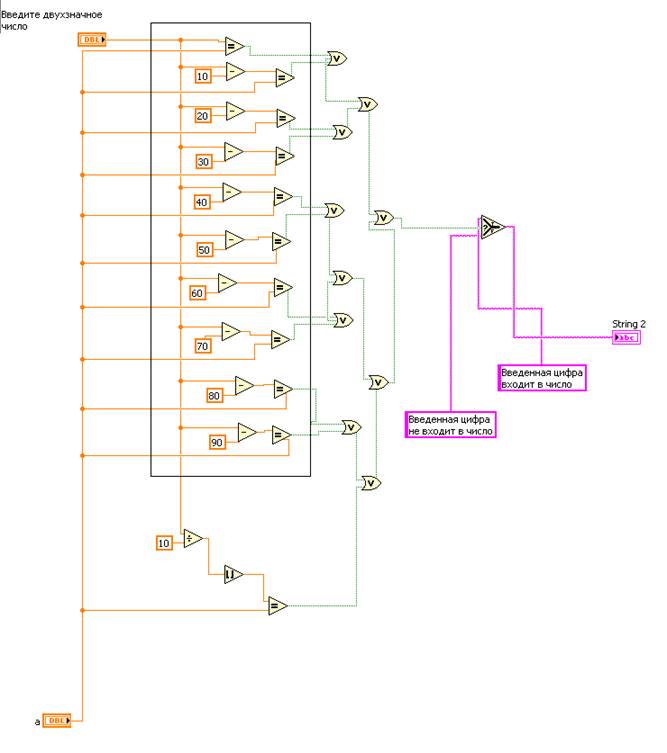
Рисунок 17 – Виртуальный прибор, выполненный первым способом.
Рассмотрим второй способ:
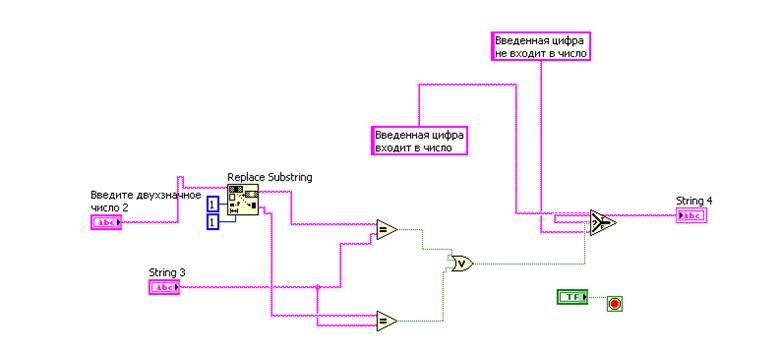
Рисунок 18 – Виртуальный прибор, выполненный вторым способом.
Ядром этого способа является встроенный прибор Replace Substring. На вход подается число. Затем сравниваются первая цифра справа и первая цифра слева. Затем логический сигнал подается на Select, который работает как и в прошлом способе.
Заключение
Во время выполнения курсовой работы я рассмотрел основные понятия алгоритмизации и программирования на графическом языке LabVIEW, такие как: условные операторы, типы данных, простые и вложенные циклы, ввод различных типов данных, операторы вывода.
Каждое из представленных решений поставленных задач было описано на естественном языке, затем представлена на графическом языке программирования LabVIEW. Получившиеся программы были протестированы на всевозможные варианты получившегося результата.
Результаты работы предоставлены в виде скриншотов программы.
Список использованных источников
1 Суранов, А. Я LabVIEW 8.20: Справочник по функциям / А. Я. Суранов. – М. : ДМК Пресс. 2007. – 536 с.
2 Тревис, Дж. LabVIEW для всех / Дж. Тревис: Пер. с англ. Клушин Н. А. –М.:ДМК Пресс, 2005. -544 с.
3 Федосов, В. П. Цифровая обработка сигналов в LabVIEW / В. П. Федосов, А. К. Нестеренко. – М. : ДМК Пресс, 2007. – 256 с.
4 Визильтер, Ю. В. Обработка и анализ цифровых изображений с примерами LabVIEW и IMAQ Vision / Ю. В. Визильтер, С. Ю. Желтов, В. А. Князь, А. Н. Ходарев. – М. : ДМК Пресс, 2008. -464с.
5 Блюм, П. LabVIEW: стиль программирования / П. Блюм: Пер. с англ. под ред. Михеева П.-М.: ДМК Пресс, 2008. -400с.
Уважаемый посетитель!
Чтобы распечатать файл, скачайте его (в формате Word).
Ссылка на скачивание - внизу страницы.